NOTA: para obtener ayuda sobre cómo elegir entre estos dos modos, lea la respuesta 360023220114.
Activar Memoria integrada
Para activar el modo Memoria integrada:
-
Abra Logitech Gaming Software:
Inicio > Todos los programas > Logitech > Logitech Gaming Software 8.x
-
Asegúrese de que el marcador azul junto al icono está en la posición izquierda.
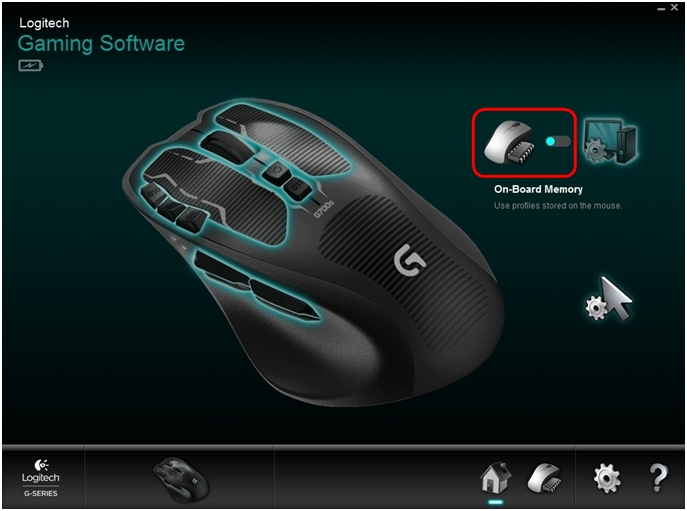
El ratón estará en el modo Memoria integrada y todas las personalizaciones que realice se escribirán directamente en el ratón.
Configurar Memoria integrada
Para configurar el modo Memoria integrada:
-
Abra Logitech Gaming Software:
Inicio > Todos los programas > Logitech > Logitech Gaming Software 8.x
-
Haga clic en el icono de puntero/engranaje luminoso.
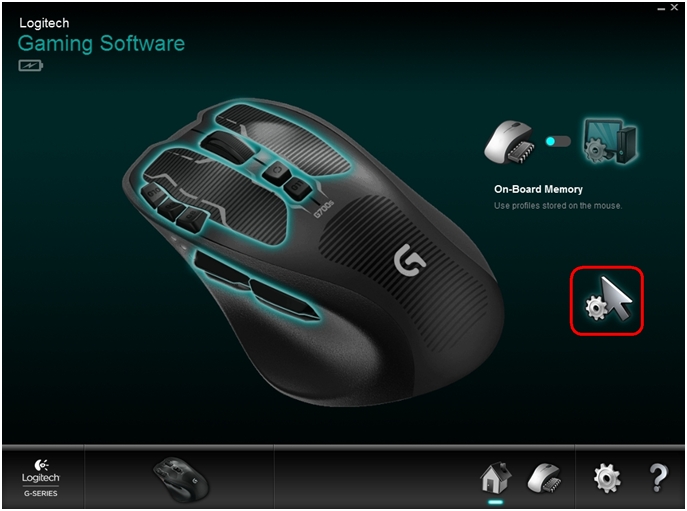
La pantalla cambiará para mostrar la vista de configuración.
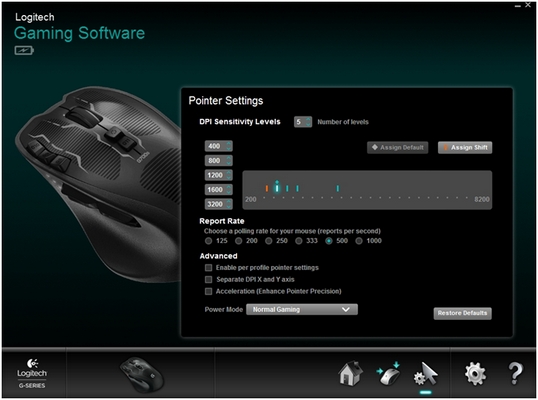
-
Bajo Perfiles, haga clic en uno para empezar a configurar el puntero y las asignaciones de botones. El puntero y las asignaciones de botones se pueden configurar para cada perfil. Haga doble clic en un nombre de perfil para cambiar ese nombre. Encontrará más detalles sobre el uso de varios perfiles integrados en la respuesta 360023220114.
-
En Niveles de sensibilidad en DPI, arrastre la marca de verificación a lo largo del gráfico. Para cada nivel de dpi que configure, verá una marca de verificación. Puede establecer hasta cuatro niveles.
NOTA: si lo prefiere, puede editar la lista de valores de dpi a la izquierda del gráfico de 200 a 2500. Para cada nivel de dpi que configure, verá una marca de verificación redondeada al 50 más cercano. Por ejemplo, si escribe "632", el software lo redondeará a 650 dpi.
-
Asignar predeterminado: (obligatorio) siempre debe haber un nivel de dpi configurado como predeterminado. Para cambiar el predeterminado, haga clic en un valor de dpi que no tenga un rombo azul junto a él y, a continuación, haga clic en Asignar predeterminado. Es el nivel de dpi al que el ratón volverá cuando:
- Pulse el botón de dpi predeterminado
- Cambie de un perfil a otro
- Encienda el ordenador
- Reactive el ordenador desde el modo de suspensión
NOTA: en modo Memoria integrada no puede asignar un punto de Cambiar DPI. Para obtener más información sobre el cambio de dpi en modo Detección automática de juegos, lea la respuesta 360023220114.
-
-
Cambie el valor de Velocidad de respuesta si prefiere algo diferente al valor predeterminado de 500 señales/s (tiempo de respuesta de 2 ms). La velocidad de respuesta controla la frecuencia con la que el ratón comunica su posición al ordenador. El rango disponible va de 125/s (tiempo de respuesta de 8 ms) a 1000/s (tiempo de respuesta de 1 ms). Las opciones posibles son:
- Reducir el uso del procesador mediante la reducción de la velocidad de respuesta.
- Aumentar la respuesta del ratón mediante el aumento de la velocidad de respuesta.
SUGERENCIA: para la mayoría de ordenadores se recomienda una velocidad de respuesta de 500.
-
Para cambiar la asignación de un botón, haga clic con el botón derecho del ratón y seleccione Editar.
-
Puede optar por que el botón realice una función del ratón o una acción de teclado.

Al asignar una acción de teclado al botón, el software conserva las pulsaciones de modificador. Por ejemplo, para asignar Ctrl+Alt+3, pulse y suelte Ctrl, luego Alt, luego 3. Para quitar teclas modificadoras, pulse el botón Borrar.
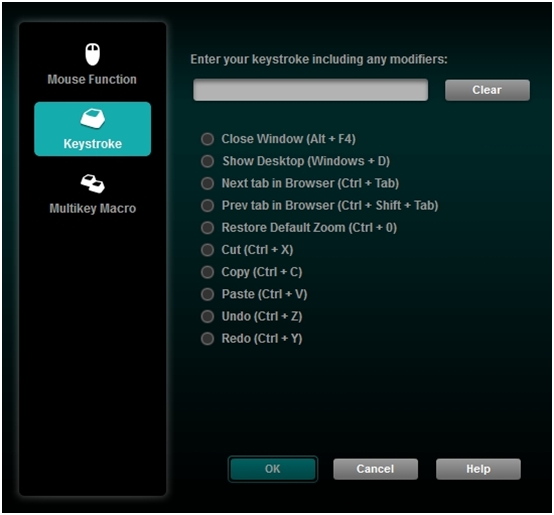
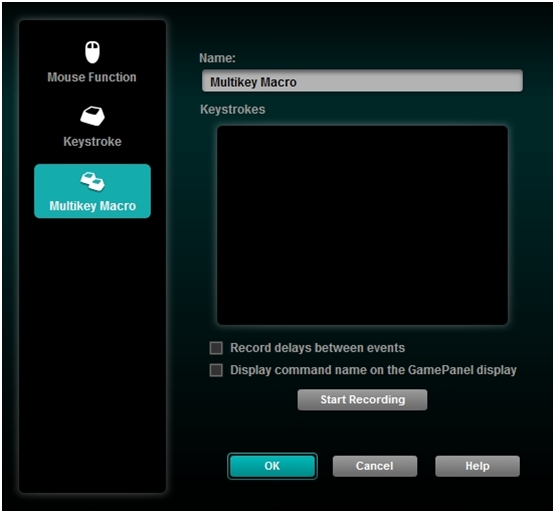
-
Haga clic en Aceptar para guardar la función en el botón.
Aviso importante: Logitech ya no ofrece asistencia ni mantenimiento para la herramienta de actualización de firmware. Le recomendamos usar Logi Options+ para poner al día sus dispositivos Logitech compatibles. Estamos aquí para ayudarle durante esta transición.
Aviso importante: Logitech ya no ofrece asistencia ni mantenimiento para Logitech Preference Manager. Le recomendamos usar Logi Options+ para poner al día sus dispositivos Logitech compatibles. Estamos aquí para ayudarle durante esta transición.
Aviso importante: Logitech ya no ofrece asistencia ni mantenimiento para Logitech Control Center. Le recomendamos usar Logi Options+ para poner al día sus dispositivos Logitech compatibles. Estamos aquí para ayudarle durante esta transición.
Aviso importante: Logitech ya no ofrece asistencia ni mantenimiento para Logitech Connection Utility. Le recomendamos usar Logi Options+ para poner al día sus dispositivos Logitech compatibles. Estamos aquí para ayudarle durante esta transición.
Aviso importante: Logitech ya no ofrece asistencia ni mantenimiento para el software Unifying. Le recomendamos usar Logi Options+ para poner al día sus dispositivos Logitech compatibles. Estamos aquí para ayudarle durante esta transición.
Aviso importante: Logitech ya no ofrece asistencia ni mantenimiento para el software SetPoint. Le recomendamos usar Logi Options+ para poner al día sus dispositivos Logitech compatibles. Estamos aquí para ayudarle durante esta transición.
Preguntas más frecuentes
No hay productos disponibles para esta sección
